一、Android開發怎么查看和管理sqlite數據庫
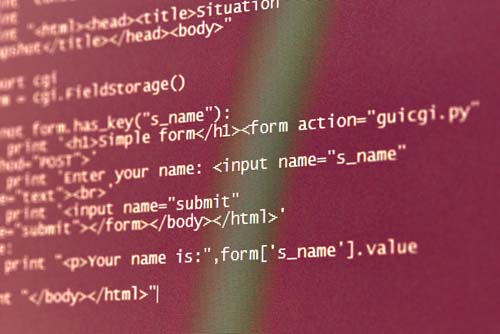
原始查看sqlite數據方法
Android Studio中菜單 — Tools — Android — Android Device Moniter然后進入DDMS視圖。在File Explorer View里面依次展開路徑data/data/package_name/databases/,然后將里面的db文件pull from device保存到電腦上面,再用navicat、SQLiteSpy等其他軟件打開查看。而且數據變動之后又需要重新操作一次。有一定局限性。
實時查看sqlite數據
程序員果然還是喜歡用命令行O(∩_∩)O哈哈~只需要啪啪啪打一些命令行就完成操作了
其實查看手機中的數據庫文件很簡單。
adb shell sqlite3 /data/data/package_name/databases/hahahaha.db
此句表示進入shell模式,然后執行某個APP中的數據庫文件hahahaha.db。
如果你不太清楚這個 databases 文件中有哪些文件你可以先 cd 進入此文件夾中用 ls 命令看一下有什么數據庫文件,然后再使用剛剛的命令打開。
cd /data/data/package_name/databases
ls
進入數據庫之后使用的常用命令
在此已經進入數據庫了。然后你就可以使用一些sqlite3的命令來操作了。
.tables //顯示所有表
.schema //顯示數據庫的schema
.schema table_name //顯示表的schema
.headers on //顯示標題欄,即字段名欄,如在查看數據中數據時,默認select * from table_name 不顯示字段名。
alter table //修改表。改變表名 – ALTER TABLE 舊表名 RENAME TO 新表名;增加一列 – ALTER TABLE 表名 ADD COLUMN 列名 數據類型 限定符
select * from sqlite_master where type=”table”; //顯示所有表的結構
select * from sqlite_master where type=”table” and name=”table_name”; //顯示某個表的結構
drop table table_name //刪除表
.quit //退出
.read FileName //執行FileName中的sql
同樣的你也可以使用標準的SQL語句,牢記使用分號結束~
select語句;
delete語句;
update語句;
insert語句。




















 京公網安備 11010802030320號
京公網安備 11010802030320號